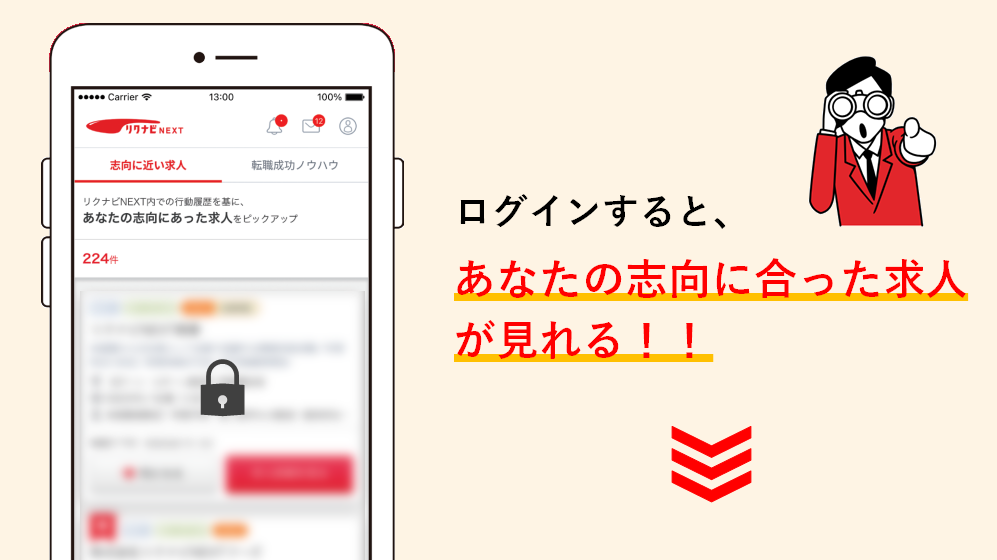エクセルは書類を作成したり、管理したりととても便利なツールです。会社や個人にとって重要な情報を扱うことも多々あるのではないでしょうか。外部に漏れては困るものや漏れることで多大な損失を与えるおそれもあるファイルは、パスワードを設定して入念に管理し、セキュリティを万全にしておきましょう。
*この記事ではOffice2007を例に解説しています
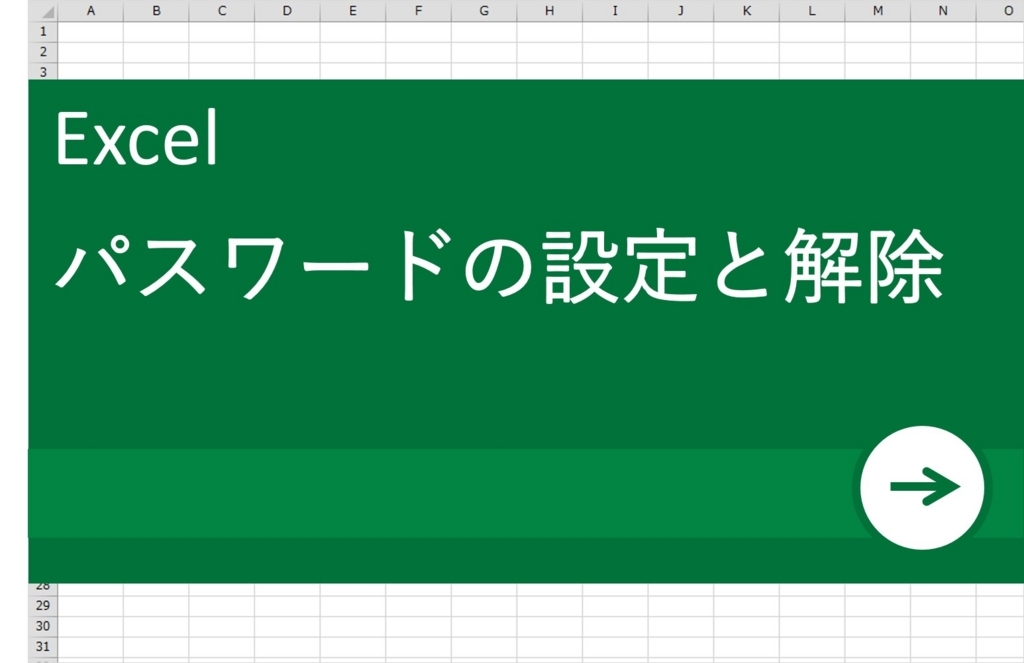
ブックにパスワードを設定する
└1.基本の設定(読み取りパスワード・書き込みパスワード)
└2.ブックをパスワードで保護して、編集を制限する
└3.シートにパスワードを設定して、編集を制限する
└4.圧縮ファイルにパスワードを設定して、解凍時に保護する
パスワードを解除する
パスワードを忘れてしまった場合
ブックにパスワードを設定する
エクセルのパスワード設定には、3つの方法があります。ファイルそのものの保護、ブックの保護、シートの保護です。また、メールなどでファイルを添付して送信するときにも圧縮ファイルにパスワードを設定して保護すれば、送り間違えや盗難の場合も大事な情報が外部に漏れることを防ぐことができます。ここでは、エクセルで重要な情報を保護できるようにパスワード設定の基本を説明します。※2007のバージョンで説明しているため、2010や2013などは操作が違う場合があります。
1.基本の設定(読み取りパスワード・書き込みパスワード)

【手順】
- 「ファイル」タブ – 「名前を付けて保存」- 「参照」を順番にクリックします。F12キーを押すだけでも良いです。
- ダイアログボックス右下の保存の左隣「ツール」をクリックします。
- 「全般オプション」をクリックします。
- 画像のように「全般オプション」のダイアログボックスが表れます。
- 必要に応じて「読み取りパスワード」「書き込みパスワード」を設定します。
※「読み取りパスワード」は、ブックを開く際に要求するパスワード、「書き込みパスワード」は、書き込む際に要求するパスワードです。 - パスワードの確認でパスワードを再入力します。
- 最後にファイル名を確認して保存します。
2.ブックをパスワードで保護して、編集を制限する
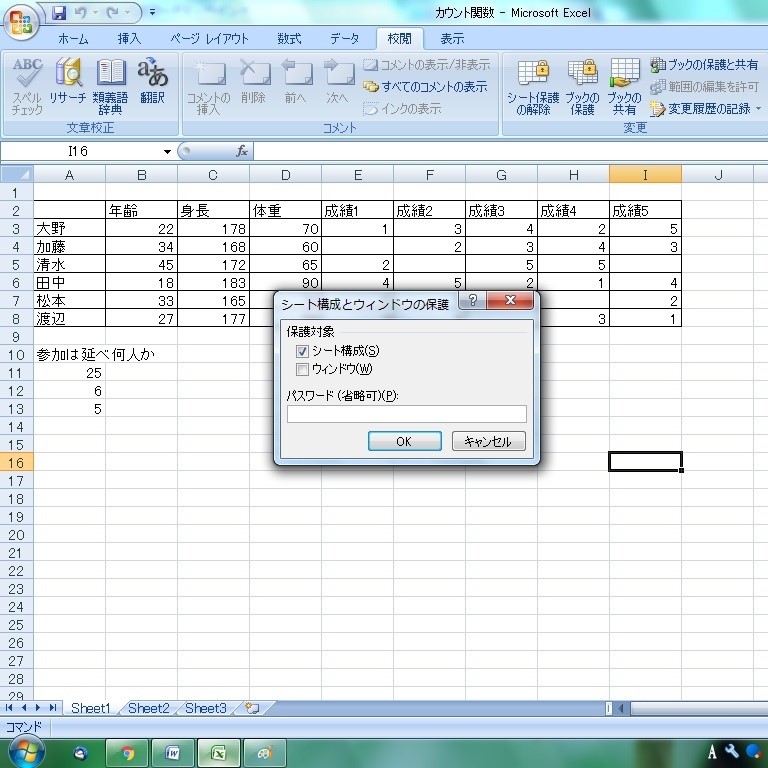
【手順】
- 「校閲」タブをクリックします。
- 「ブックの保護」をクリックします。
- 画像のように「シート構成とウィンドウの保護」ダイアログボックスが表れます。
- パスワードを入力後、パスワードを再入力して設定完了です。
3.シートにパスワードを設定して、編集を制限する
ブックの保護と同様で、校閲タブからブックの保護の隣の「シートの保護」をクリックし、パスワードを設定します。
4.圧縮ファイルにパスワードを設定して、解凍時に保護する
ファイルを添付するときは、Zip圧縮して添付した方が早くメールなどを送付することができます。同時に、パスワードを設定すればセキュリティも高くなります。相手方が解凍する場合もZip圧縮なら、一般的に普及している技術ですし、ほとんどのOSにて、標準で解凍ができます。ここでは、圧縮や解凍の標準的なフリーソフトLhaplusを使ってパスワードの設定を説明します。
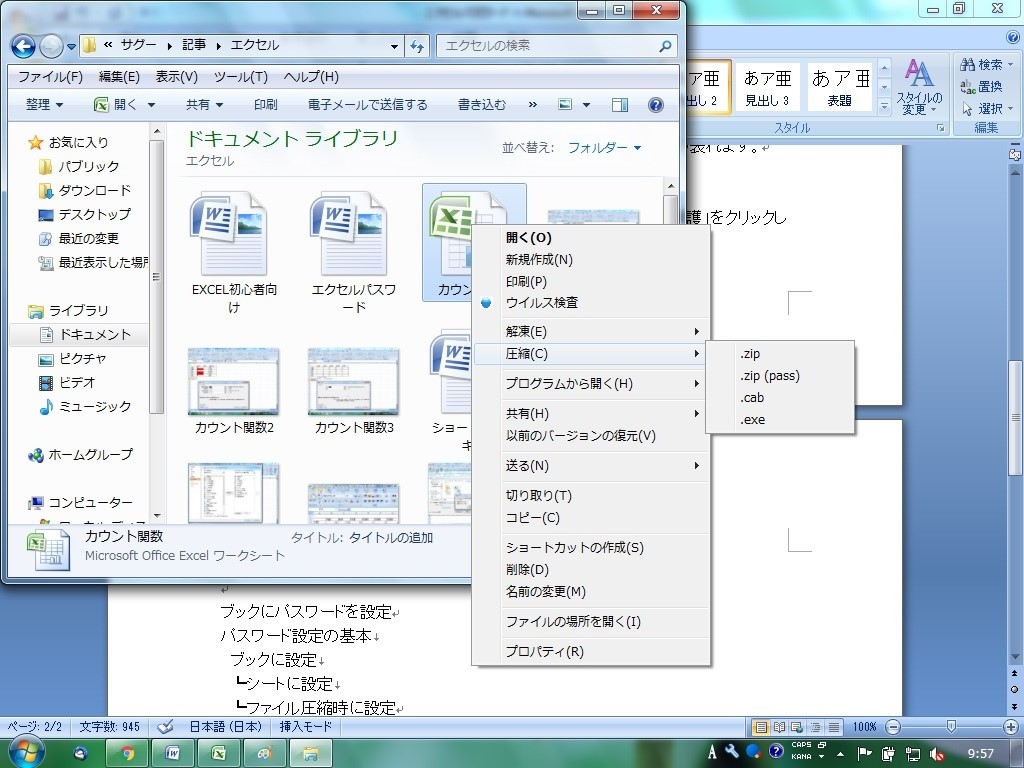
【手順】
- インターネットで Lhaplusで検索して、インストールします。※窓の杜やベクターからダウンロードできます。
- 添付したいファイルを右クリックします。
- 圧縮 → 「zip(pass)」をクリックします。
- パスワードを入力したら完成です。
解凍するときパスワードが必要になりますので、圧縮ファイルを添付したメールとは別の方法で相手方に伝えましょう。
エクセルだけではなく、どのようなファイルでも同じようにパスワードを設定してセキュリティを高めることができます。エクセルだけのパスワードでは、後述するフリーソフトで解析されてしまうことがあります。このLhaplusを利用したzipパスワードと組み合わせることで、より強固にファイルを保護することができます。
パスワードを解除する
パスワード設定して保護したファイルやブックなどで、保護が不要になった場合は、パスワードを解除することができます。ここでは、その手順を説明します。
ブックのパスワード解除方法
【手順】
- 「名前を付けて保存」をクリックします。
- 「名前を付けて保存」ダイアログボックスの「ツール」をクリックします。
- 「全般オプション」をクリックします。
- パスワードの欄を空白にします。
- 「保存」クリックし、上書き保存に「はい」をクリックして完了です。
ブック・シートのパスワード解除方法
【手順】
- エクセルのリボンの「校閲」タブをクリックします。
- 「ブック保護の解除」をクリックします。
- パスワードを入力すれば解除できます。
シートのパスワード解除方法も同様の手順です。
ブックの保護と同様で、校閲タブからブックの保護の隣の「シートの保護」をクリックし、パスワードを設定します。
パスワードを忘れてしまった場合
エクセルファイルに設定したパスワードを忘れた・または紛失してしまった場合はファイルを開くことができなくなり、パスワードの解除もできなくなってしまいます。
万が一パスワードを忘れた場合、パスワードを解析するフリーソフトも存在します。
エクセルのパスワードを解析するソフトには下記のようなツールがあり、いずれも、ベクターや窓の杜などからダウンロードしインストールして使うことができます。
・エクセルパスワード解除 For Excel2016
・エクセルパスワード瞬時解除ForExcel
・エクセルアナライザー for AdIn
しかし、Microsoftはこういったツールの利用を推奨しておらず、一般的な社会通念からも推奨できるものではありません。ビジネスシーンに限らず、インストールする行為や利用することのリスクは非常に高いことを十分に意識してください。極力こういったソフトを使うことのないように、パスワードの管理を徹底して、ファイルやブックを保護しましょうね。
監修者:たくさがわつねあき(著者・インストラクター)

パソコン教室を運営する傍ら、初心者への直接の指導経験を元に執筆活動を行う。2008年「これからはじめるパソコン超入門の本」で著書デビュー。代表作に「これからはじめるエクセル超入門の本」の他、「たくさがわ先生が教える」シリーズ(技術評論社)、「大きな字だからスグ分かる」シリーズ(マイナビ)がある。指導経験と自筆の漫画を活かした執筆が得意で、「たくさがわ先生が教えるパソコン超入門の本 Windows10 & Excel & Word対応版」など、初心者向け入門書やビジネス向け文庫本、計20冊を刊行。内容はiPad、Excel、ショートカット、困ったを解決、デジカメ、安全対策など多岐にわたる。いずれもメディアで紹介され、好調に売上を伸ばしている。寄稿に、「孫育てのツボ – デジタル機器を使う」(毎日新聞)、「どうしてる?パスワード&暗証番号」(女性セブン)などもある。
文:リクナビネクストジャーナル編集部